升级Synology NAS的DiskStation Manager(DSM)至最新版本非常重要,因为新版本通常包含了安全性和性能方面的改进,以及新功能的增加。以下是从旧版本更新至最新DSM版本的简单步骤:
注意:如果在空硬盘上执行首次 DSM 安装,可直接安装最新版本。若要查看所有 DSM 版本,请参阅此处。

环境配置
- DSM 6.2.4 及以上版本
- 根据此可用性终止通知,Synology 不再在其网站上提供 DSM 6.2.3 及更早版本。如果您从 DSM 5 或更早版本进行更新,请确保您具有所有必需的安装文件,这些文件无法再通过 DSM 的控制面板或我们的网站进行下载。
更新教程
自动更新:
按照控制面板中指示的更新顺序,直到您的 DSM 版本为最新。例如,若要从 DSM 6.0 更新到最新版本,您将逐个下载以下版本:
- DSM 6.2.4-25556
- DSM 7.0.1-42218
- DSM 7.2-64570
手动更新:
若要加快更新过程,您也可以一次下载所有更新文件。按照以下步骤下载所有所需版本并按顺序手动安装。
1. 在 Synology 下载中心中选择您的产品类型和型号。
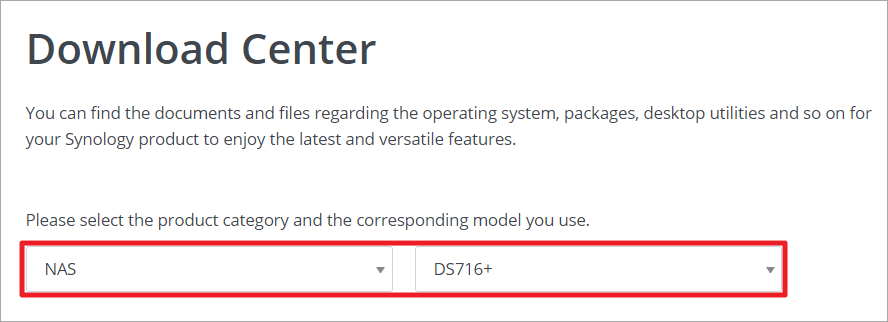
2.向下滚动到页面中间区域,然后单击操作系统选项卡。选择当前 DSM 版本以及要更新到的版本,将显示更新顺序和 DSM 版本下载链接。2
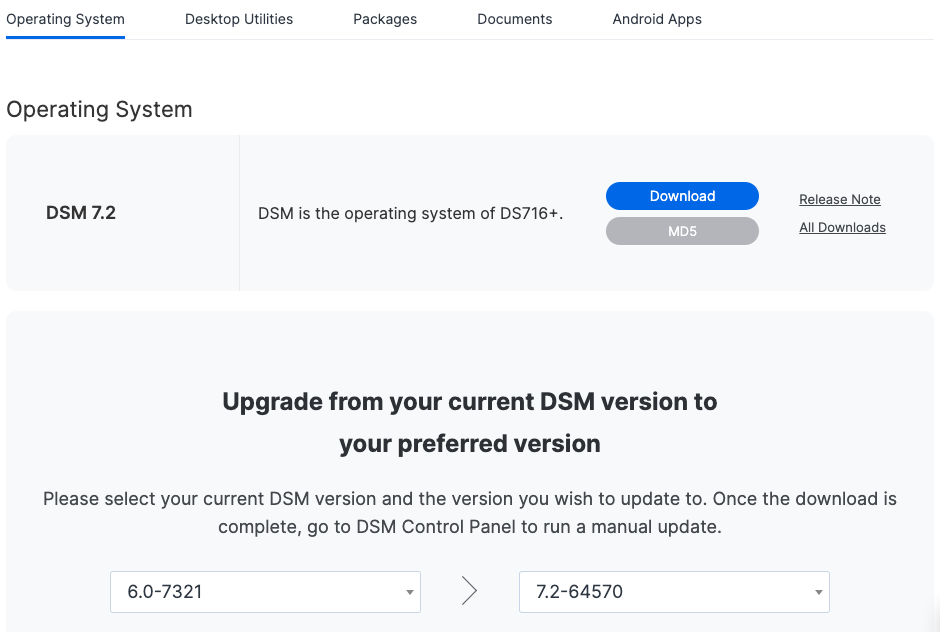
3. 下载所有所需的补丁文件。3
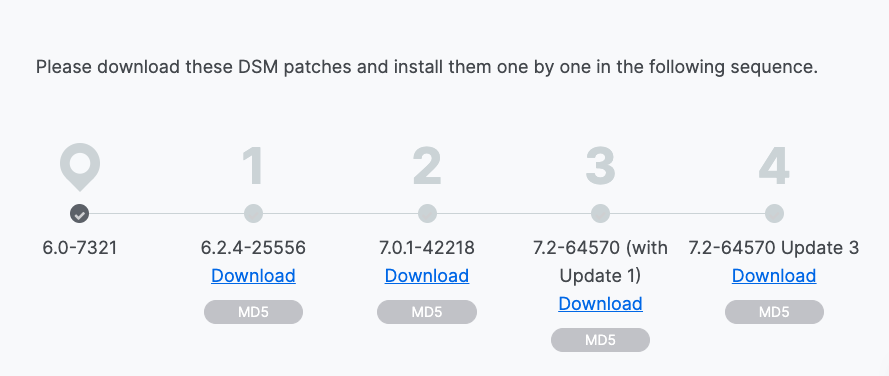
4. 下载之后进入 DSM 控制面板 > 更新和还原 (在较旧版本中为 DSM 更新),然后单击手动 DSM 更新,选择下载的补丁。4
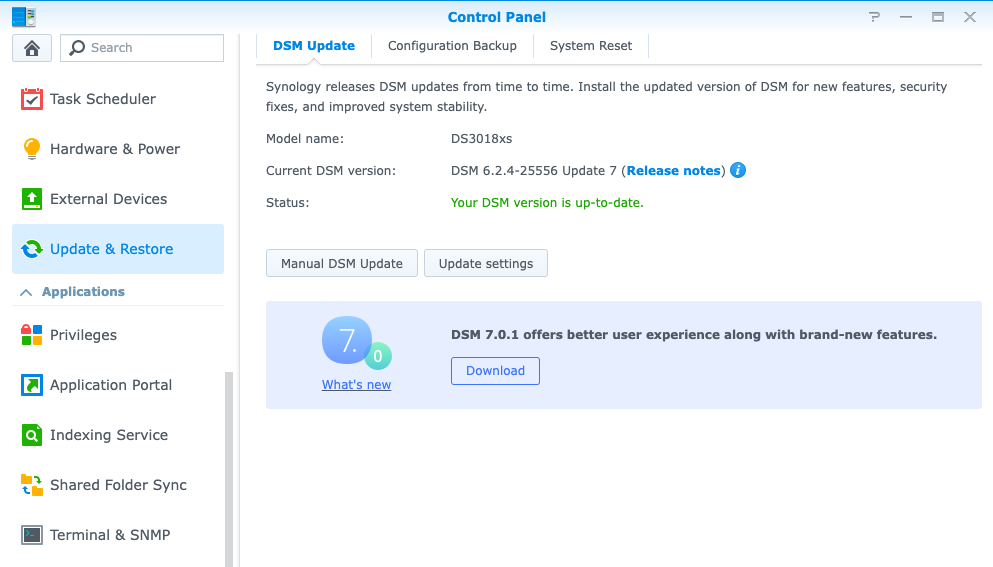
5. 对任何其他更新,重复此过程直到达到所需的 DSM 版本。5
注意:
